Saat ini sangat jarang kita jumpai komputer yang tidak terkoneksi dengan jaringan apapun. Dan jika, saat menghubungkan ke Internet, seorang spesialis akan melakukan segalanya untuk Anda, maka terkadang Anda harus berurusan dengan jaringan lokal sendiri, yang secara umum tidak akan memakan banyak waktu. Mari kita analisis koneksi menggunakan contoh sistem operasi Windows XP dan Windows 7. Menyiapkan jaringan lokal dilakukan dengan cara standar sistem operasi.
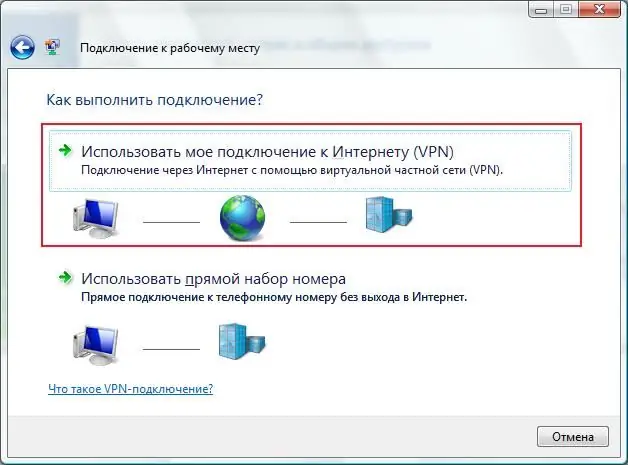
Diperlukan
Anda harus menginstal driver kartu jaringan dan kabel jaringan terhubung ke kartu jaringan. Kabel patch apa pun cocok untuk dihubungkan ke sakelar, dan jika Anda menghubungkan dua komputer secara langsung, maka hanya yang disebut "silang". Jika kabel terhubung dengan benar, maka LED sinyal pada kartu jaringan akan berkedip
instruksi
Langkah 1
Di Windows Xp, tekan tombol Mulai. Setelah itu, di menu tarik-turun "Panel Kontrol". Di dalamnya, pilih "Jaringan dan Koneksi Internet", lalu "Koneksi Jaringan". Pilih "Local Area Connection", klik kanan padanya dan pilih "Properties".

Langkah 2
Kemudian temukan "Internet Protocol (TCP / IP)" di daftar komponen koneksi. Pilih dengan klik mouse dan klik tombol Properties.

Langkah 3
Jendela pengaturan koneksi akan terbuka. Pengaturan di sini tergantung pada jenis koneksi. Jika Anda terhubung ke jaringan yang terorganisir, maka Anda perlu mendapatkan pengaturan ini dari administrator. Jika Anda mengatur jaringan rumah, maka Anda perlu menentukan "gunakan alamat berikut" dan tentukan alamat IP 192.168.0.1, dan klik bidang "Subnet mask" (ini akan diisi secara otomatis).

Langkah 4
Di komputer lain, Anda perlu melakukan hal yang sama, tetapi untuk setiap komputer berikutnya, tingkatkan nilai bidang terakhir alamat IP satu per satu. Jika Anda memiliki komputer yang menjalankan Windows7, satu-satunya perbedaan dalam pengaturan adalah bahwa pengaturan jaringan ada di " mengubah pengaturan adaptor "terletak di sebelah kiri di jendela pengaturan jaringan.






